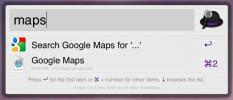Kako montirati izbačeni pogon bez fizičkog isključivanja na macOS-u
Montaža pogona na macOS je jednostavna; povežete ga s priključkom i on će se automatski montirati. Ako želite, možete upotrijebiti Akcija mapa i imati montirani pogon otvoren u Finderu kad je montiran. Demantiranje je ručno jer pogon ne može pogoditi kada to koristite, ali nakon što ga isključite ili izbacili pogon, fizički ga morate odspojiti od Maca i ponovo ga povezati ako želite montirati to. Barem, tako to čini većina ljudi budući da je ravno naprijed, ali možete montirati izbačeni pogon bez fizičkog isključivanja. Proces nije najjednostavniji, ali je izvediv.
Montirajte izbačeni pogon bez odvajanja
Prvo priključite pogon na svoj Mac. Provjerite je li montiran. Nakon što je pogon montiran, otvorite Terminal i pokrenite naredbu u nastavku.
diskutil lista
Ovdje će se navesti svi pogoni / diskovi koji su spojeni na vaš Mac i uključivat će pogon koji ste povezali. Ovdje morate uzeti u obzir naziv pogona. Na slici ispod, pogon koji se montira zove se / dev / disk2. Primijetit ćete da ovaj disk ima svežnjeve ispod njega. To je u redu, ali kada imate posla s volumenom diskom, naredba za montiranje i demontiranje razlikovat će se od toga ako disk nema svesku. Sve što trebate učiniti je napraviti razliku i to će biti očito kada pokrenete gornju naredbu. Numerirane stavke navedene pod pogonom / disku ukazuju na to da ima volumena.

Ako disk ima glasnoću, pokrenite sljedeću naredbu da ga isključite. Zamijenite naziv diska s onim na vašem disku.
diskutil unmountDisk / dev / disk2
Ako disk nema svesku, pokrenite sljedeću naredbu kako biste ga isključili. Ponovno promijenite ime diska u ime diska kojega isključujete.
diskutil unmount / dev / disk2

Sad kad je disk odspojen, morate ga ponovo montirati. Naredba će se ponovno razlikovati ovisno o tome ima li disk volumena ili ne. Ako disk ima glasnoću, pokrenite sljedeću naredbu. U skladu s tim promijenite naziv diska.
diskutil mountDisk / dev / disk2
Ako disk nema svesku, upotrijebite naredbu ispod, ali promijenite naziv diska na disk koji montirate.
diskutil mount / dev / disk2
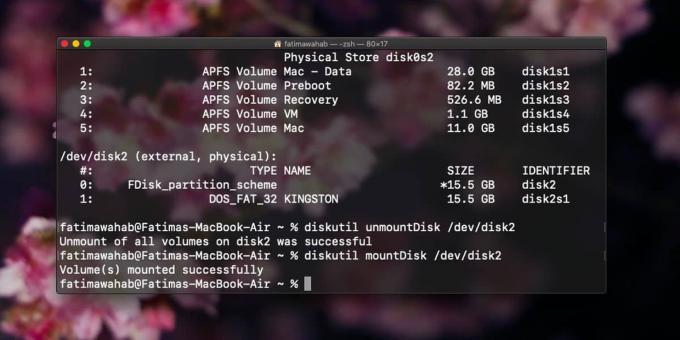
To je sve što trebate učiniti. Više nećete morati fizički ukloniti pogon i ponovo ga spojiti na Mac kako biste ga montirali nakon što ga izbacite. Uklanjanje i ponovno povezivanje pogona na MacBook nije previše teško, ali na iMacs-u i Mac Minisu, portovi nisu lako dostupni.
Možeš učinite to na Windows 10 kao i proces, ali proces je daleko složeniji i ima ograničenja.
traži
Najnoviji Postovi
Kako pretvoriti JPEG i PNG slike u HEIC na macOS-u
HEIC je format slike koji je dugo vremena ostao nejasan. Tek kada g...
Mou je uređivač Markdown-a za programere web aplikacija [Mac]
Markdown uređivači razvijeni su tako da korisnicima daju jednostavn...
Alfred: Aplikacija za brzo pokretanje za Mac
Alfred je sjajan brzi pokretač za vaš Mac koji mirno sjedi na traci...


![Mou je uređivač Markdown-a za programere web aplikacija [Mac]](/f/df74670ded2bf31103b44120bc3b01d5.jpg?width=680&height=100)